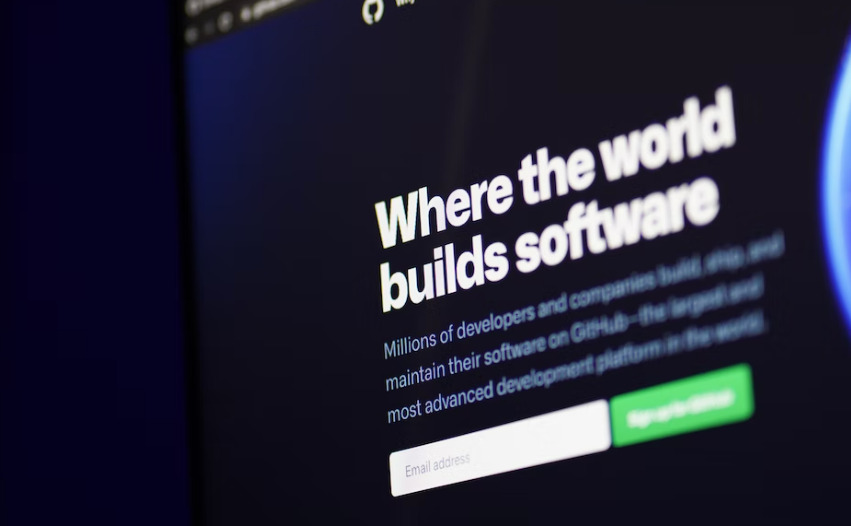
Git の場合、コミット > プッシュ という2段階のリビジョン管理体制になっていますが、TurtoiseGit ではプッシュしたかどうかをアイコンで見ることはできません。
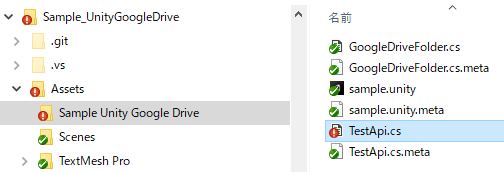
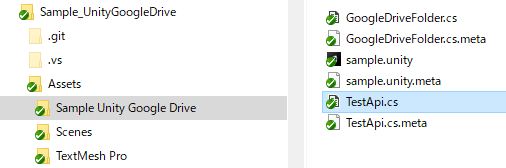
未プッシュかどうかわからない
未プッシュを確認したい場合、該当するファイルを選択して 右クリック > Git 同期。
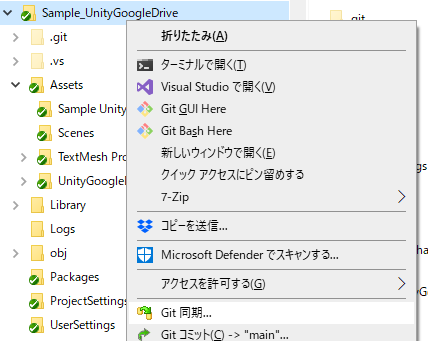
未プッシュのファイルが表示されます。
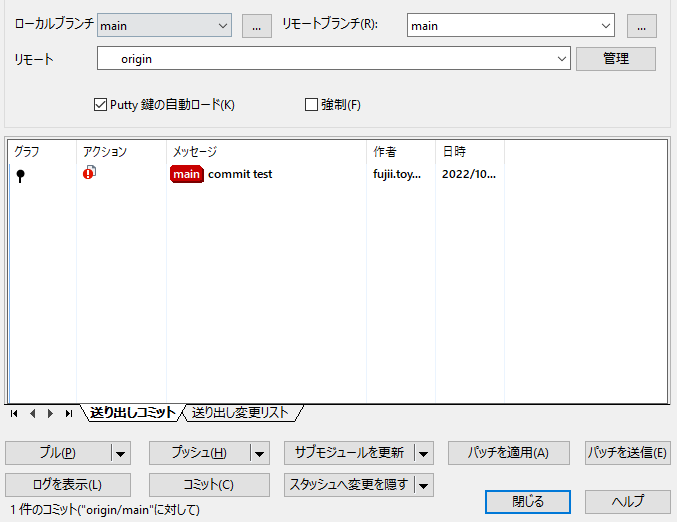
コミットアイコンすら表示されない場合は、こちらをご覧ください。
unity / wordpress
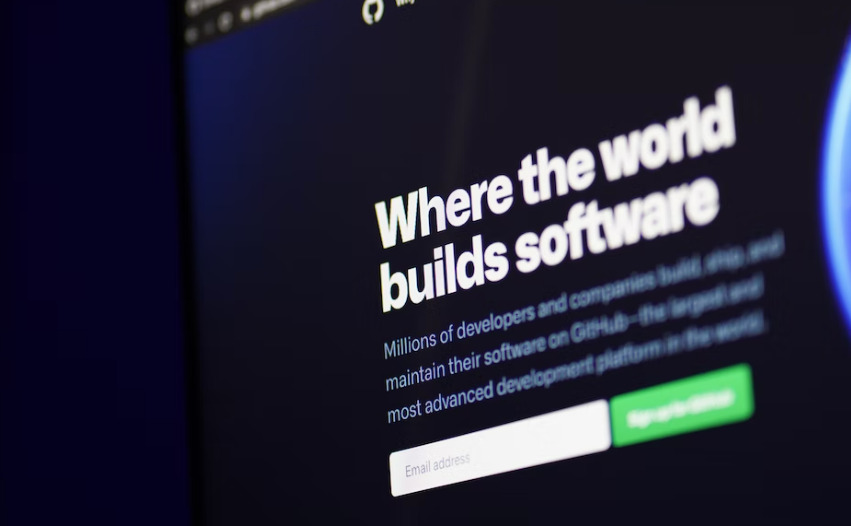
Git の場合、コミット > プッシュ という2段階のリビジョン管理体制になっていますが、TurtoiseGit ではプッシュしたかどうかをアイコンで見ることはできません。
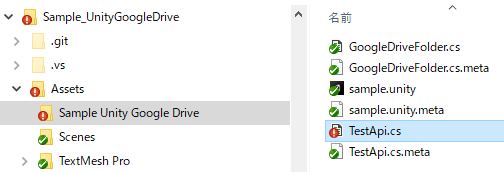
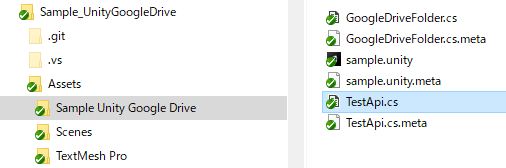
未プッシュを確認したい場合、該当するファイルを選択して 右クリック > Git 同期。
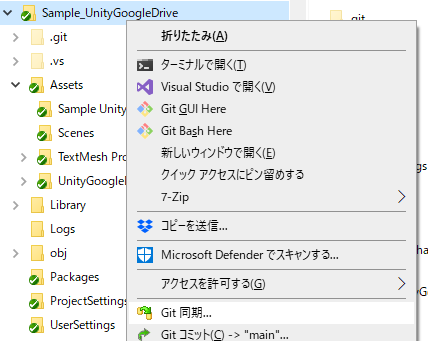
未プッシュのファイルが表示されます。
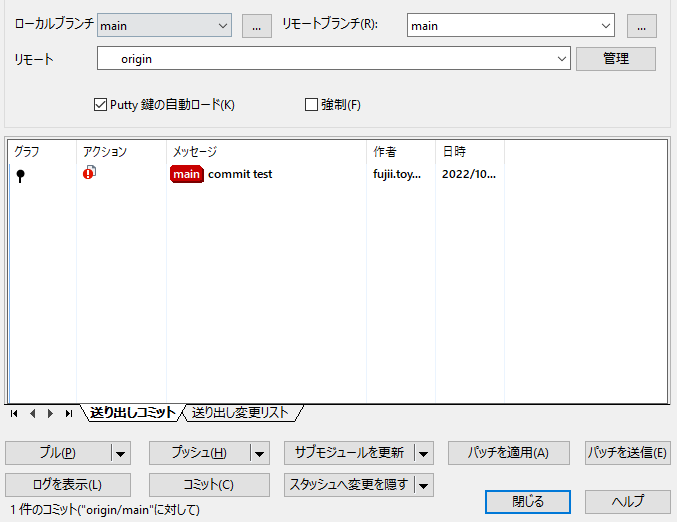
コミットアイコンすら表示されない場合は、こちらをご覧ください。
